CST Studio Suite 2017 With SP5 64位英文版是Dassault Systemes公司于2016年9月推出的一款电磁场模拟软件,在一个用户友好的界面中为电磁和多物理场问题提供了一系列通用和专用求解器,可以使用CST的数值高效时域求解器和共形网格划分技术,在适度的硬件上准确快速地进行仿真,用于设计、分析和优化电磁组件和系统,被汽车、航空航天、国防、电子、医疗保健和电信等行业的市场领先公司的工程师、设计师和研究人员使用。
第一节 软件支持语言
CST Studio Suite 2017 With SP5 64位软件目前仅支持英文,支持64位Win7/Win10系统。
第二节 软件安装教程
1、将CST Studio Suite 2017 64位英文版软件下载完成后,我们找到Setup.exe程序,双击运行如下图所示:
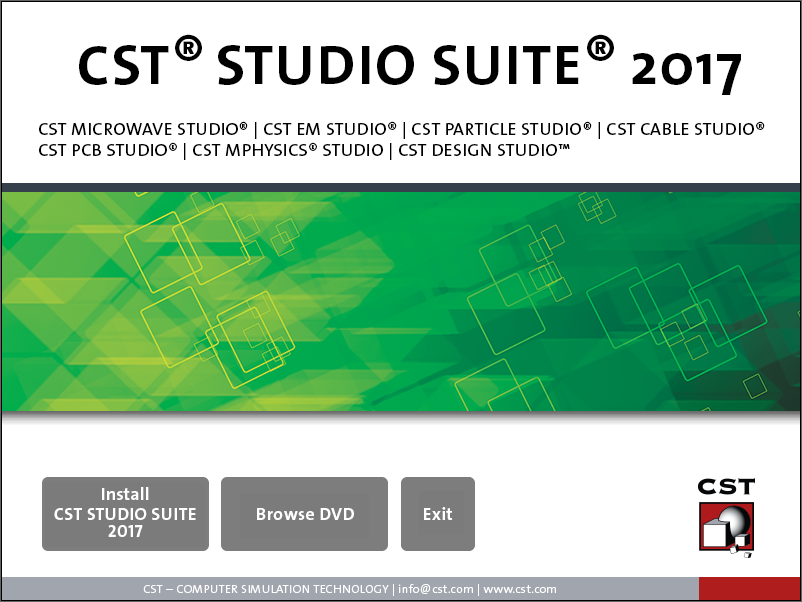
2、我们根据上图提示,点击“Install CST STUDIO SUITE 2017”,如下图所示:
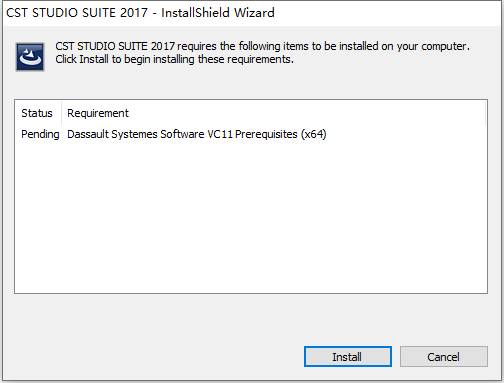
3、我们根据上图提示,点击“Install”开始安装CST Studio Suite 2017 64位英文版软件,如下图所示:
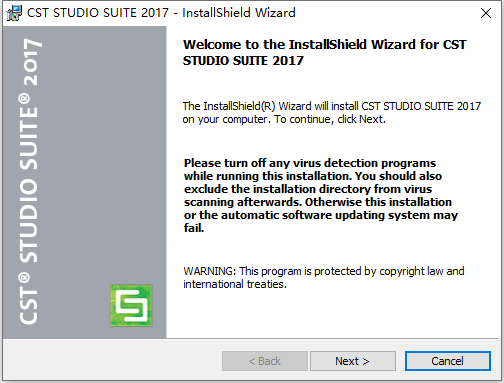
4、我们根据上图提示,点击“Next”即可,如下图所示:
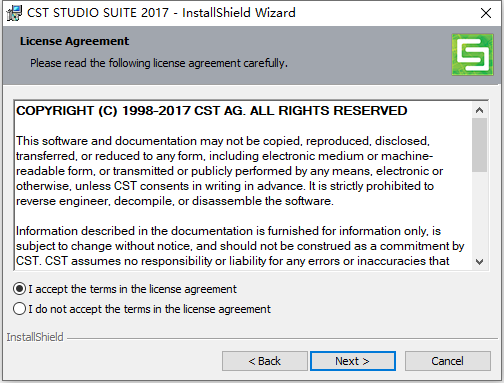
5、我们根据上图提示,勾选“I accept the terms in the license agreement”选项,然后点击“Next”,如下图所示:
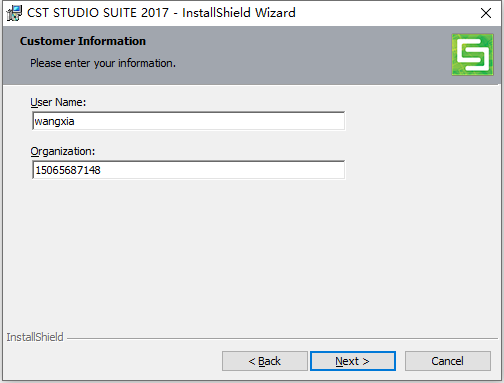
6、根据上图提示,我们点击“Next”选项,如下图所示:
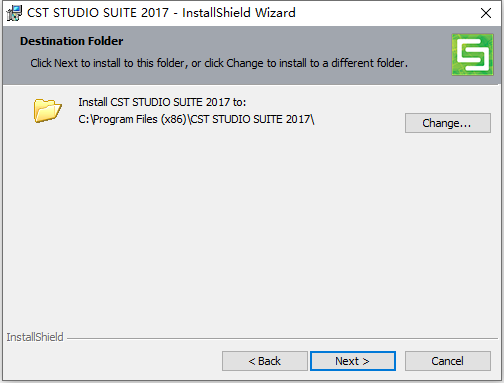
7、从上图中我们看到,CST Studio Suite 2017 64位英文版软件默认安装路径为C:\Program Files (x86)\CST STUDIO SUITE 2017,我们根据上图提示点击“Next”即可,如下图所示:
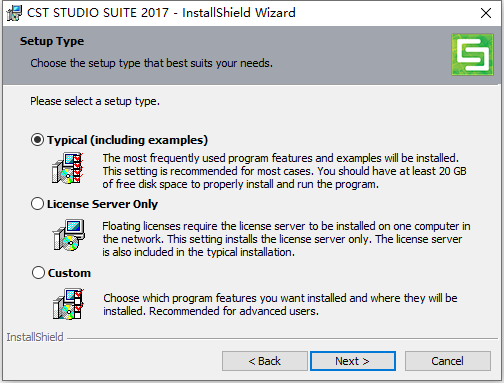
8、我们根据上图提示,点击“Next”选项,如下图所示:
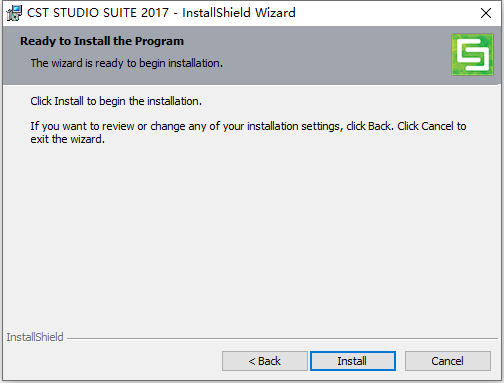
9、我们根据上图提示,点击“Install”开始安装CST Studio Suite 2017 64位英文版软件,如下图所示:
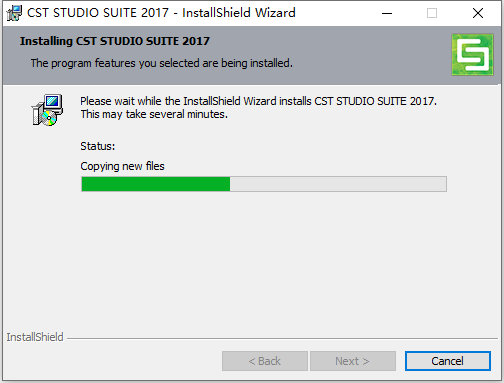
10、等待CST Studio Suite 2017 64位英文版软件安装完成后,如下图所示:
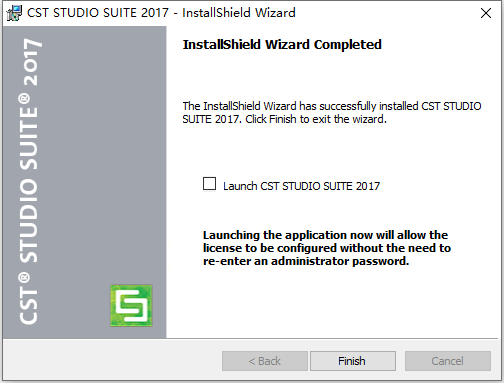
11、从上图我们看到,CST Studio Suite 2017 64位英文版软件已经顺利安装完成,我们根据上图提示,取消“Launch CST STUDIO SUITE 2017”,然后点击“Finish”即可。
12、我们从开始菜单中依次找到“CST STUDIO SUITE 2017”-“CST Update manager 2017”,然后以管理员身份运行,如下图所示:
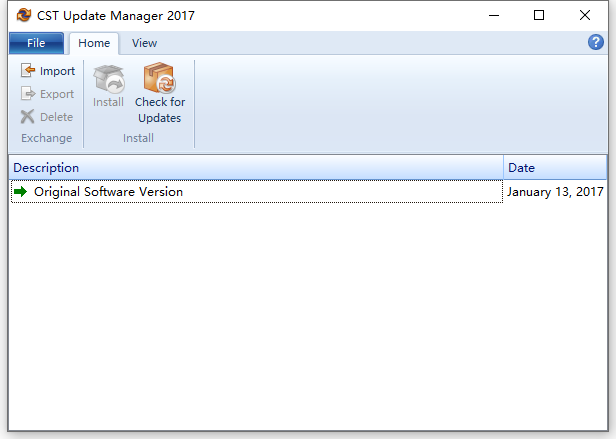
13、我们根据上图提示,点击“Import”,将文件位置指向下载的CST Studio Suite 2017 SP1更新包文件CST_STUDIO_SUITE_2017_Windows_130120172100240220172100_SP1.sup,完成后如下图所示:
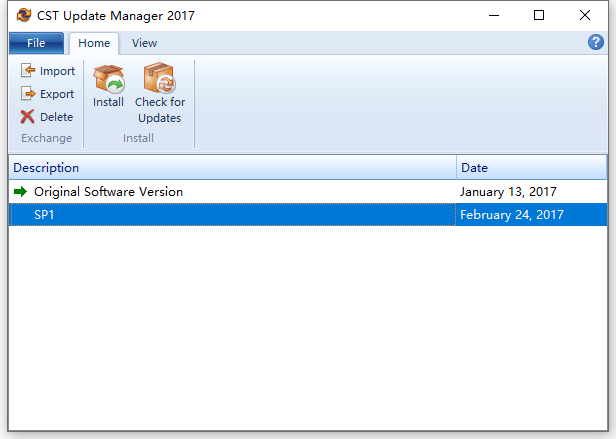
14、等待CST Studio Suite 2017 SP1更新包加载完成后,我们根据上图提示,选择SP1,然后点击“Install”开始更新,如下图所示:
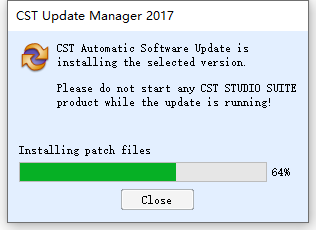
15、等待CST Studio Suite 2017 SP1更新包安装完成后,如下图所示:
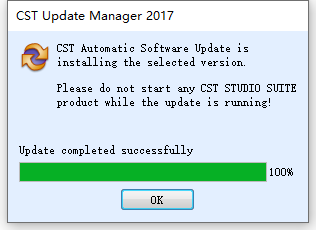
16、我们根据上图提示,点击“OK”结束更新。
17、我们再以同样的方式,安装CST Studio Suite 2017 SP5更新包,将文件位置指向CST_STUDIO_SUITE_2017_Windows_130120172100040820172100_SP5.sup即可,如下图所示:
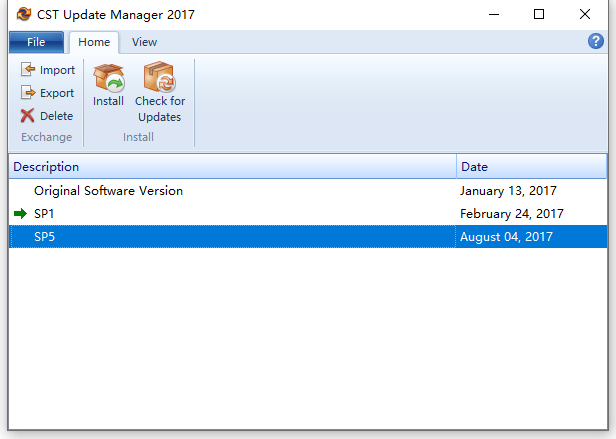
18、等待CST Studio Suite 2017 SP5更新包加载完成后,我们根据上图提示,选择SP5,然后点击“Install”进行安装,安装完成后如下图所示:
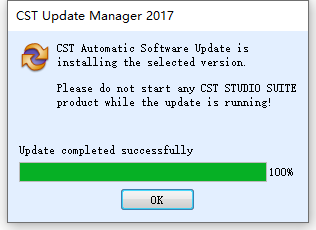
19、从上图我们看到,CST Studio Suite 2017 SP5更新包已经顺利安装完成,我们根据上图提示,点击“OK”完成更新。
20、现在我们打开安装好的CST Studio Suite 2017 With SP5 64位英文版软件,如下图所示:
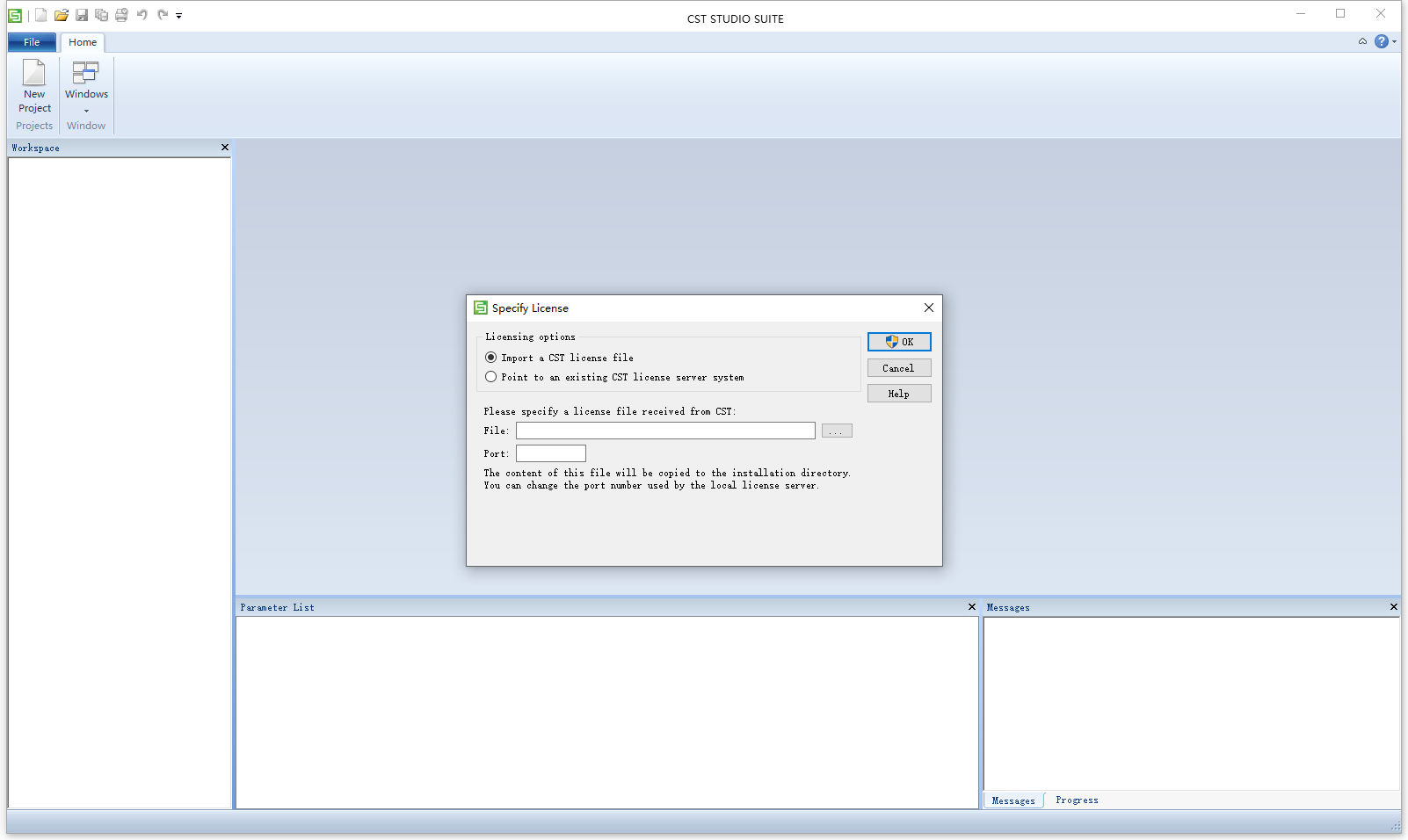
21、我们根据上图提示,加载CST Studio Suite 2017 With SP5 64位英文版授权文件,加载完成后如下图所示:
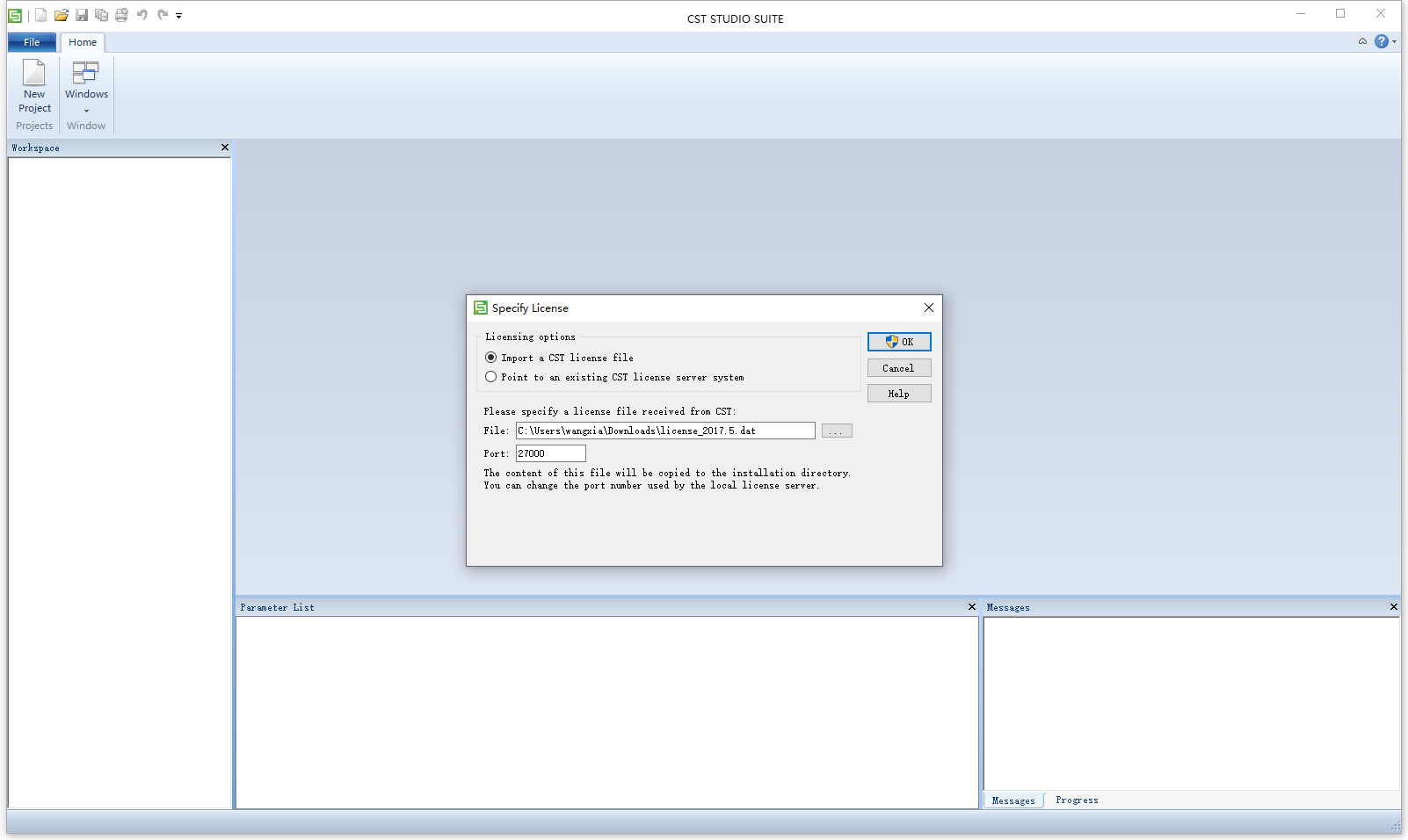
22、我们根据上图提示,点击“OK”完成授权。
23、将CST Studio Suite 2017 With SP5 64位英文版软件打开后,如下图所示:
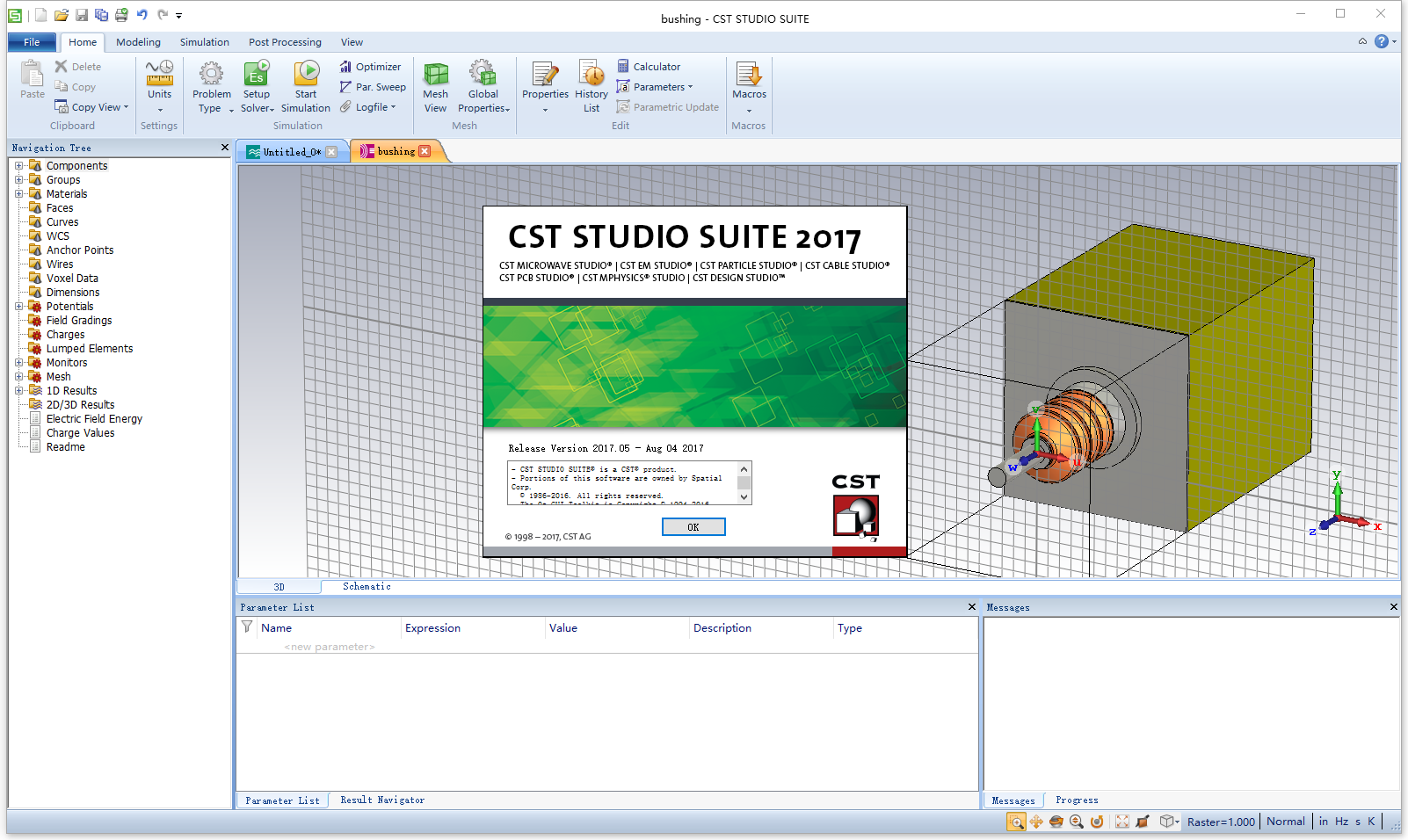
24、如需取消更新,可以依次打开“File”-“Options”,将“Automatic Update”更改为“No Automatic Update”即可,如下图所示:
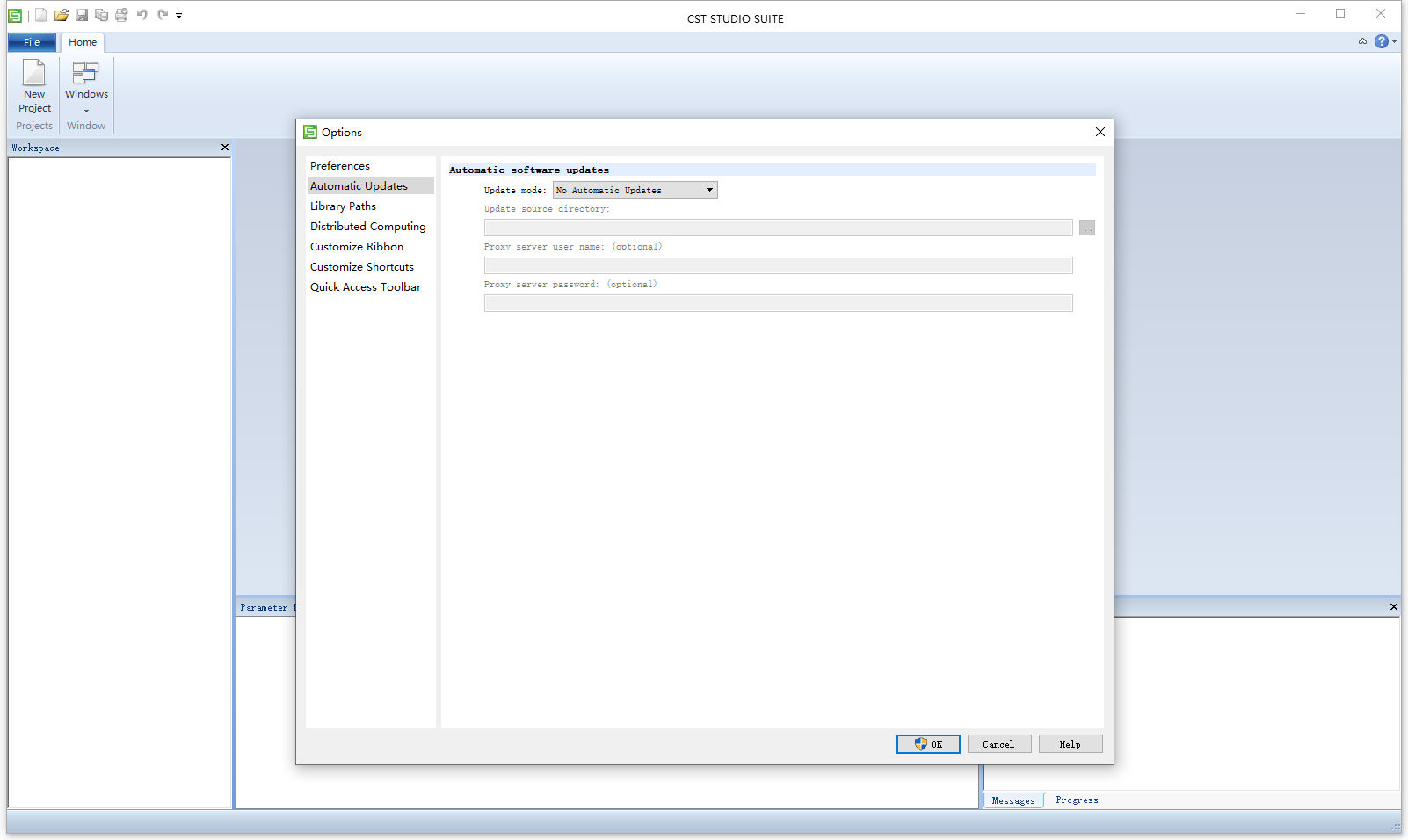
下载仅供下载体验和测试学习,不得商用和正当使用。
下载体验

